Webinar-Promotion
Mit der Webinar-Promotion-Vorlage können Sie eine Nachrichtenserie einrichten, die Ihr Webinar bewirbt, nachdem die Einladung zum Webinar versendet wurde. Das ist insbesondere dann hilfreich, wenn Sie personalisierte Erinnerungen versenden möchten mit Inhalten, die das Interesse Ihrer Kontakte wecken und die Vorfreude auf das Event steigern sollen. Mithilfe der Elemente der Vorlage können Sie:
- jeden, der die Einladung erhalten hat, mit einem entsprechenden Tag versehen
- bestimmte Tags zuweisen, um bei der zukünftigen Kommunikation zwischen registrierten und nicht registrierten Personen unterscheiden zu können
- in bestimmten Abständen Follow-up-Nachrichten an die Teilnehmer des Webinars senden. Hinweis: Die Verzögerungsdauer des Warten-Elements wurde auf den empfohlenen Wert festgelegt.
- eine Erinnerungsnachricht an Kontakte, die sich noch nicht registriert haben, senden.
Vorlagenübersicht
Kategorie: Webinare und Events
Elemente in der Vorlage: 11
Mindestanzahl der zu konfigurierenden Elemente: 7
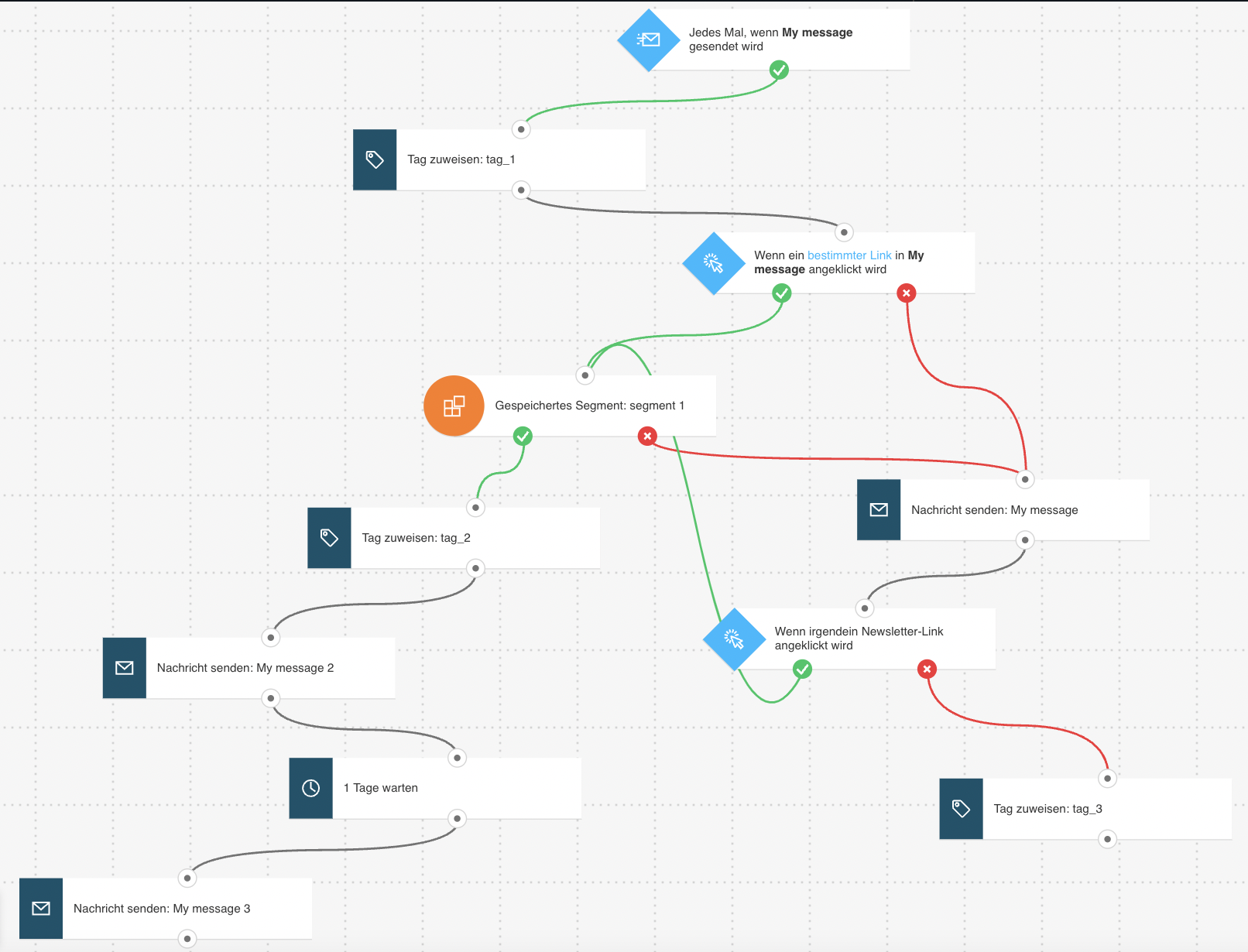
Um die Elemente zu konfigurieren und die Vorlage als Workflow zu veröffentlichen, benötigen Sie:
- eine geplante Webinar-Einladung, die den Workflow auslösen wird,
- eine Automatisierungsnachricht oder eine Nachricht (oder ein Entwurf), die als Automatisierungsnachricht verwendet werden kann,
- Tags (optional). Sie können Tags beim Aufbau des Workflows erstellen, idealerweise haben Sie jedoch bereits einen grundlegenden Tagging-Plan.
Konfigurieren der Vorlage
Wenn Sie die automatischen Erinnerungen verwenden, die in Webinaren versendet werden, sollten Sie sicherstellen, dass Sie diesen Workflow so starten, dass er abgeschlossen wird, bevor die automatischen Erinnerungen versendet werden.
Alle ausgegrauten Elemente müssen konfiguriert werden. Die Link angeklickt?-Bedingung ist auf beliebiger Newsletter/Link festgelegt. Die Bedingung Nachricht gesendet ist auf eine beliebige Nachricht voreingestellt. Sie können die Einstellungen an Ihre Bedürfnisse anpassen. Klicken Sie auf ein Element, um dessen Eigenschaften zu öffnen. Hinweis: Das Warten-Element und die Zeiteinstellungen der Link angeklickt?-Bedingung wurden auf die empfohlene Verzögerung festgelegt.
- Wählen Sie bei der Bedingung Nachricht gesendet die Nachricht aus, welche den Workflow auslösen wird. Dies ist normalerweise eine Webinar-Einladung mit einem Registrierungslink.
- Wählen Sie bei der Tag-Aktion den Tag aus, der Ihren Kontakten zugewiesen werden soll, wie z. B. „Einladung gesendet“.

- Wählen Sie in der Bedingung Link angeklickt über die Dropdown-Menüs die Einladung und den Link aus.
Registrierte Personen targetieren
- Richten Sie den Filter Dynamisches Segment ein, der mit dem Verbindungspunkt „wenn ja“ (grün) von Link angeklickt verbunden ist.

Unter Eigenschaften können Sie das Segment, das Sie früher erstellt haben, nutzen. Um ein Segment zu erstellen, müssen Sie zuerst “erweiterte Suche” nutzen. Gehen Sie unter Kontakte -> Alle Kontakte anzeigen -> Erweiterte Suche und klicken Sie auf Bedingung hinzufügen. Wählen Sie die Bedingungen “Kontaktaktionen-> Webinare -> Teilgenommen -> Registranten und Kontaktaktionen -> Webinare -> Nicht teilgenommen -> Teilnehmer.” Unter Eigenschaften können Sie das Segment, das Sie früher erstellt haben, nutzen. Um ein Segment zu erstellen, müssen Sie zuerst “erweiterte Suche” nutzen. Gehen Sie unter Kontakte -> Alle Kontakte anzeigen -> Erweiterte Suche und klicken Sie auf Bedingung hinzufügen. Wählen Sie die Bedingungen “Kontaktaktionen-> Webinare -> Teilgenommen -> Registranten und Kontaktaktionen -> Webinare -> Nicht teilgenommen -> Teilnehmer.” Jetzt sind Sie sicher, dass Sie alle registrierten Personen tracken. Klicken Sie auf Segment erstellen, um das Segment später unter dem Dynamisches Segment Filter zu
nutzen.
- Wählen Sie zu Tracking-Zwecken bei der Tag-Aktion den Tag aus, den Sie ihnen zuweisen möchten. Sie können Personen z. B. als „registrierte Personen“ taggen.

- Wählen Sie für die zwei Nachricht senden-Aktionen über die Dropdown-Menüs die Nachrichten aus, mit denen Sie das Webinar bewerben möchten.
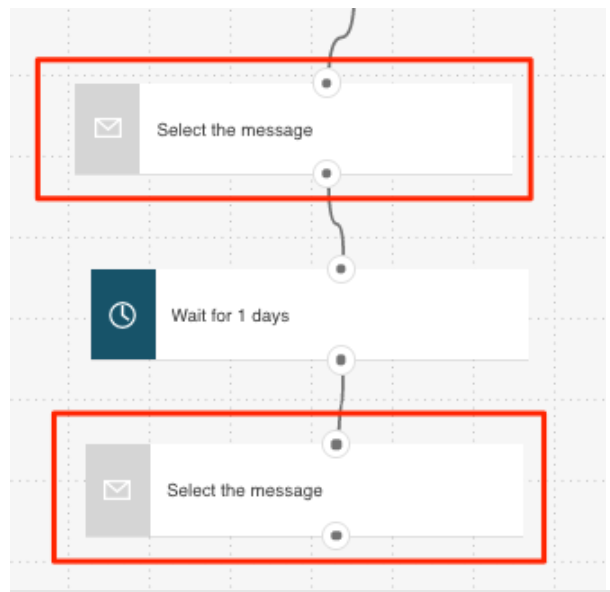
Nicht registrierte Personen targetieren
- Wählen Sie für die Aktion Nachricht senden, die mit dem Verbindungspunkt „wenn nein“ (rot) von Link angeklickt verbunden ist, die Erinnerungsnachricht mit dem Registrierungslink aus.

- Wählen Sie für die Bedingung Link angeklickt über die Dropdown-Menüs die Erinnerungsnachricht und den Link aus. Personen, die auf den Link klicken, erhalten automatisch Follow-up-Nachrichten.
- Wählen Sie für die Tag-Aktion den Tag aus, der Kontakten zugewiesen wird, die sich nicht registriert haben.
Abschließen der Einrichtung
Klicken Sie auf Speichern und veröffentlichen wenn Sie die Vorlage eingerichtet haben, oder auf Speichern und verlassen, wenn Sie die Bearbeitung der Vorlage später abschließen möchten (sie wird dann als Entwurf auf der Seite Workflows verwalten angezeigt).
Verwandte Workflows
Verwandte Links
- Wie funktioniert die Bedingung Nachricht gesendet?
- Wie verwende ich die „Tag“-Aktion in einem Workflow?
- Wie nutze ich Tags?
- Wie funktioniert die Marketingautomatisierungsnachricht?
- Wie funktioniert die Bedingung „Link angeklickt“?
- Wie funktioniert der dynamische Segmentfilter?
- Wie erstelle ich ein Webinar?
- Kann ich Webinar-Einladungen an Personen versenden, die sich nicht auf meiner Kontaktliste befinden?




